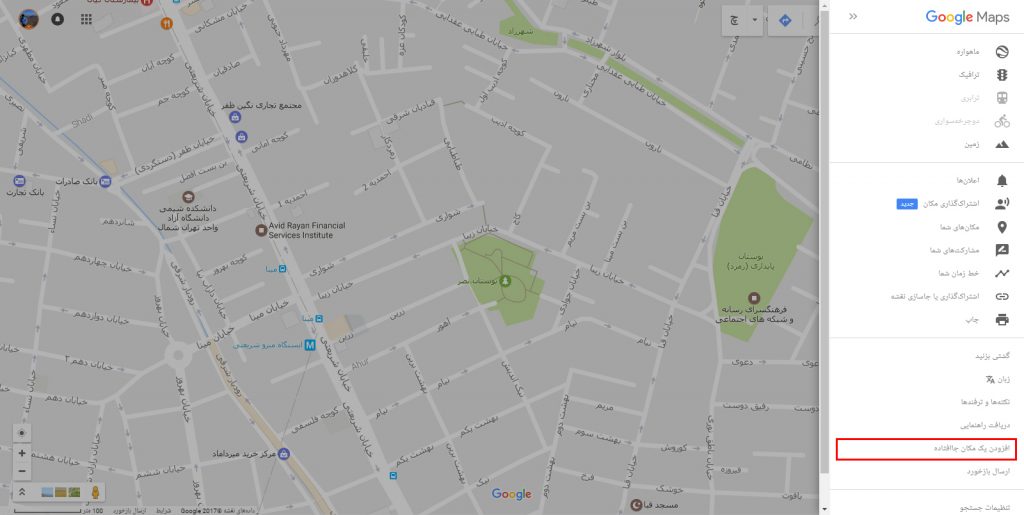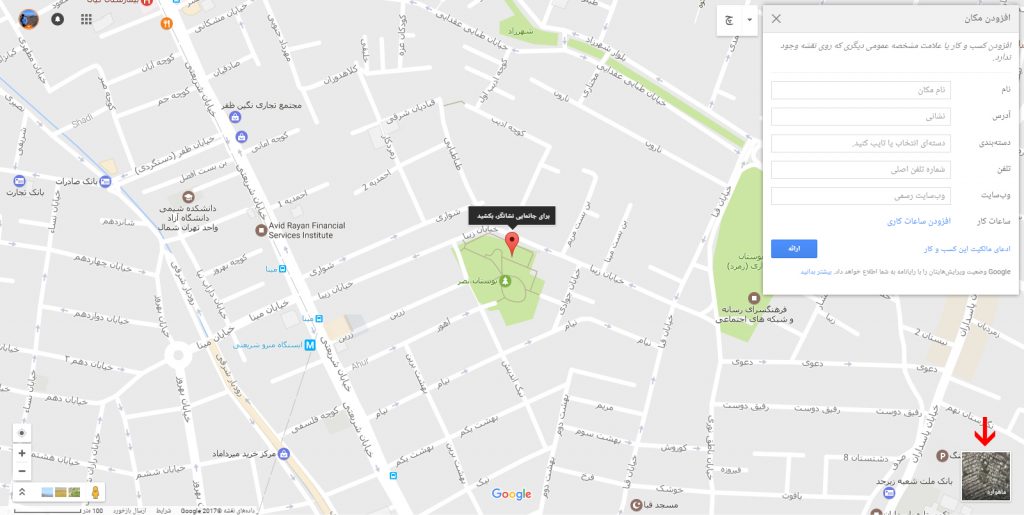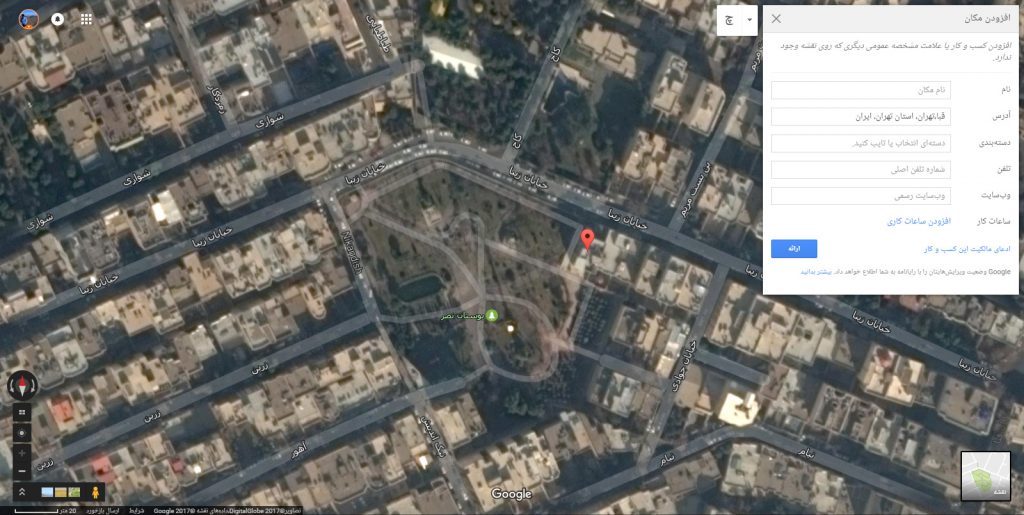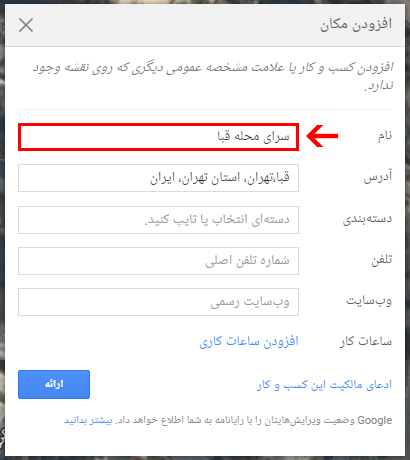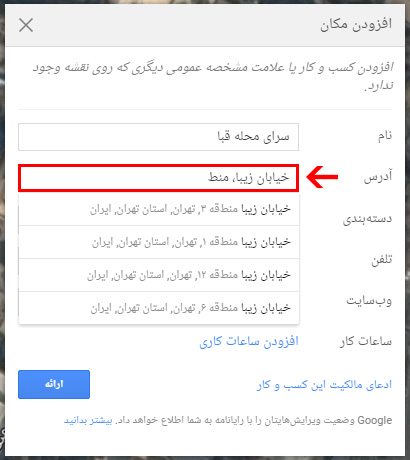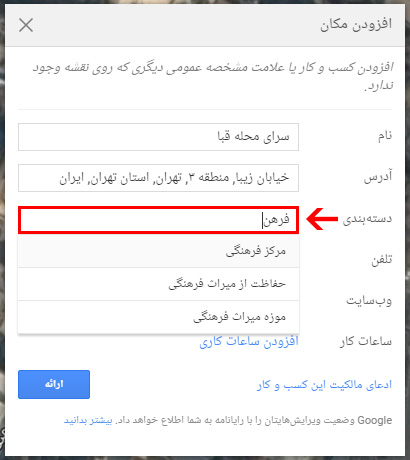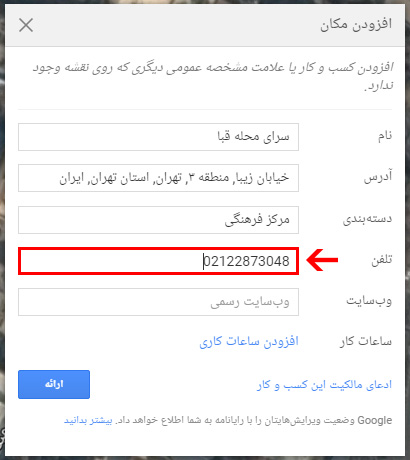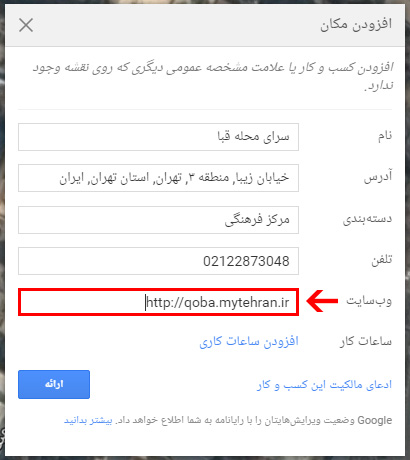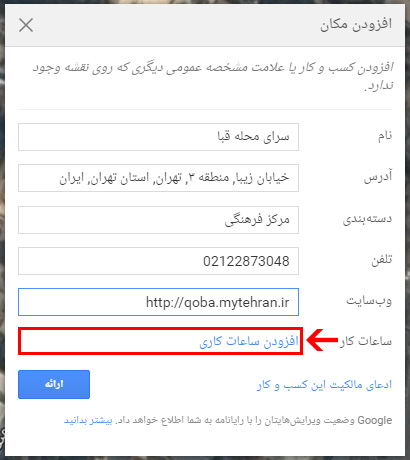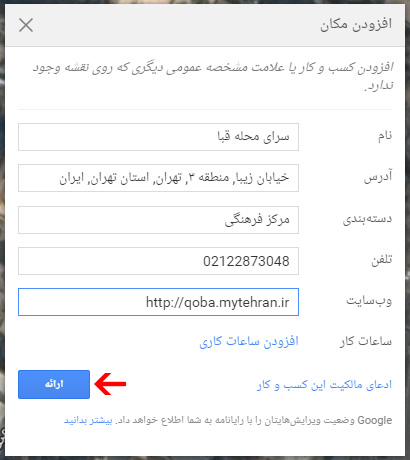افزودن و ثبت یک مکان بر روی نقشه گوگل (گوگل مپ) بسیار ساده است، کافی است اطلاعات کاملی از محل مورد نظر و موقعیت واقعی آن داشته باشید.
* اکثر مکانهای عمومی و کسب و کارها که دفتر مشخص و قابل مراجعهای داشته باشند، ازجمله فروشگاهها و رستورانها، در صورتی که دستهبندی مناسب برای آنها وجود داشته باشد، بر روی نقشه قابل ثبت هستند.
* در مقابل، مکانهای شخصی، کسب و کارهای غیرمجاز در یک کشور، مکانهایی که برای عموم به صورت حضوری دردسترس نیستند و مکانهایی که (مانند بسیاری از وبسایتها و آنلاین شاپ ها) دفتر قابل مراجعه ندارند، نمیتوانند بر روی نقشه ثبت شوند.
* همچنین افزودن ایستگاههای اتوبوس و مترو، نقاط طبیعی مانند چشمه و کوه، نواحی و تقسیمبندی های جغرافیایی مانند شهر و روستا و منطقه و محله و همچنین تعدادی از مکان های دیگر نیز توسط کاربران میسر و مجاز نیست و تنها باید گزارش لازم دربارهی این موارد انجام شود.
پیش از قرار دادن یک مکان با جست و جوی دقیق واژههای احتمالی مطمئن شوید مکان بر روی نقشه وجود ندارد. همچنین اگر میخواهید شعبهای از یک کسبوکار را بر روی نقشه قرار دهید، ابتدا با جست و جو ببینید شعبههای دیگر با چه مشخصاتی قرار گرفتهاند. همهی شعبهها باید دسته بندی و نام یکسان داشته باشند و مواردی مانند «نام شعبه» و «کد شعبه» نباید قرار بگیرد.
برای افزودن مکانی که بر روی نقشه نیست، مراحل زیر را دنبال کنید. توجه داشته باشید که تصاویر زیر مربوط به سالهای گذشته است و اکنون رابط کاربری تغییرات اندکی دارد اما فیلدهایی که باید پر شود مشابه قبل است و تغییری نکرده است.
ابتدا در گوگل مپ، محلی که کسب و کار قرار دارد را بیاورید. این کار را می توانید با جست و جوی نشانی کلی محل و سپس استفاده از موس و آوردن دقیق محل انجام دهید.
منوی کناری نقشه را بزنید و از آن گزینهی “افزودن یک مکان جا افتاده” را برگزینید. در اپلیکیشن باید روی مکان مورد نظر نگه دارید و کادر نمایش داده شده را به سمت بالا بکشید تا این گزینه را ببینید.
نشانگر
نشانگر (Marker) یا همان سوزن (پین) معروف گوگل مپ را به درستی در محل مورد نظر قرار دهید. توجه کنید که برای جایابی دقیق باید از عکس ماهوارهای و بزرگنمایی (زوم) مناسب استفاده کنید و نشانگر را دقیقا در مرکز هندسی محل اشغال شده توسط کسب و کار یا مکان عمومی قرار دهید. توجه کنید که این انتخاب باید بر اساس زمین ساختمان (و نه بام) باشد چون با توجه به شیب عکاسی ماهواره، به ویژه برای ساختمانهای بلند احتمال جابجایی بام در تصویر ماهوارهای هست.
فیلدهای موجود را به ترتیب زیر پر کنید:
نام
هر مکان عمومی یا کسب و کاری یک نام خاص دارد که برای آن در نامه نگاریها مورد استفاده قرار میگیرد و بر روی تابلوی آن نوشته شده است. در این کادر نام اصلی را بدون افزودن توضیحات وارد کنید.
گوشزدها:
همانگونه که بیان شد توضیحات در نام غیر مجاز است. برای نمونه محصولاتی که یک مکان میفروشد یا خدماتی که ارائه میدهد نمیتواند در بخش نام وارد شود.
نام کلی بر روی نقشه مجاز نیست. برای نمونه “فروشگاه” نام کاملا نادرستی محسوب میشود و باید عبارتی مانند “فروشگاه احمدی” وارد شود.
کلیدواژه بر روی نقشه هرزنگاری محسوب میشود. قرار دادن عباراتی که با هدف گرفتن نتیجه ی بهتر در نتایج جستوجو استفاده شوند بر روی نقشه غیرمجاز بوده و هرزنگاری محسوب میشود. برای نمونه عبارت “طراحی سایت”، “بهترین مرکز” و … از جمله عبارات غیرمجاز هستند.
در هر زبان نام فقط به همان زبان وارد میشود، نمیتوانید زبان فارسی و انگلیسی را با هم وارد کنید. برای افزودن یک زبان دیگر باید از منوی کناری، زبان کل نقشه را تغییر دهید تا فیلد مرتبط با نام در آن زبان را ببینید.
نشانی
آدرس مکان، تا جای ممکن باید از پیشنهاد سیستم انتخاب شود. برای این منظور خیابانی که مکان در آن قرار دارد را تایپ کنید تا سیستم، روند درست نشانی را پیشنهاد دهد. توجه کنید برای پیشنهاد کاملتر بهتر است نام خیابان را کامل تایپ کرده و سپس یک ویرگول قرار دهید.
گوشزدها:
معمولا نخستین نشانی پیشنهادی پس از تایپ درست نام خیابان صحیح است اما با این وجود دقت لازم را در گزینش نشانی پیشنهادی داشته باشید.
در نقشه نشانی پستی برای آدرس دهی وارد نمیشود، مهم این است که خیابانی که مکان در آن قرار دارد را وارد کنید.
توجه کنید که پس از انتخاب از پیشنهاد سیستم، ممکن است نشانگر توسط سیستم به مرکز خیابان انتخابی جابهجا شود که در این حالت دقت داشته باشید حتما نشانگر را مجددا به محل محل درست بازگردانید و در مرکز هندسی کسب و کار قرار دهید.
مدتی است که بخشی به نام «واقع در» (Located in) هم زیر بخش نشانگر اضافه شده است. در حالتی که مکان شما درون یک مکان بزرگتر قرار دارد که از قبل روی نقشه هست، میتوانید نام آن مکان بزرگتر را در این بخش وارد و از پیشنهادهای ارائه شده، به دقت انتخاب کنید. توجه داشته باشید در این بخش مکانی را انتخاب کنید که یک مرحله بالاتر است. مثلا برای یک رستوران که در یک فودکورت در یک مرکز خرید قرار دارد، نام فودکورت در بخش «واقع در» انتخاب میشود و برای کل فودکورت، مرکز خرید در بخش «واقع در» انتخاب میشود.
دسته بندی
هر مکان عمومی یا کسب و کاری در یک دسته بندی مشخص قرار میگیرد. شروع به تایپ نوع محل کنید تا دستهبندیهای مرتبط به نمایش درآیند. توجه کنید اگر ابتدا دسته بندی مناسبی نیافتید، واژهی مرتبط دیگری را بیازمایید. اگر در هیچ حالتی دستهبندی صحیح نیافتید به این معنی است که کاربران اجازهی قرار دادن چنین مکانی را بر روی نقشه ندارند. برای نمونه ایستگاه اتوبوس از این جمله است.
تلفن
اگر کسب و کاری را بر روی نقشه قرار میدهید حتما یک شماره تلفن دارد که باید آن را به همراه کد شهر (یا به صورت کامل همراه کد شهر و کشور)، در کادر مرتبط وارد کنید. اگر مکان عمومی مانند پارک را بر روی نقشه قرار میدهید توجه کنید که از قرار دادن شماره تلفن شخصی و همراه برای آن پرهیز کنید زیرا این کار هرزنگاری محسوب میشود.
گوشزدها:
بدون شماره تلفن کسب و کاری را بر روی نقشه قرار ندهید. این به راهنمایی بهتر کاربران برای ارتباط با محل کمک میکند. دقت کنید که شماره تلفن را با جستوجو در اینترنت، پرسش از کارمندان یک محل، رسید خرید فروشگاهی یا پرسش از ۱۱۸ میتوانید پیدا کنید.
اولویت با شماره تلفن ثابت است و گوگل حساسیت زیادی در این زمینه دارد. بنابراین اگر شماره تلفن ثابت موجود است، به ویژه در شهرها حتما آن را قرار دهید. اما اگر کسب و کاری در نقطهای دورافتاده دارید که تلفن ثابت ندارد، میتوانید شماره تلفن همراه وارد کنید.
اگر از آیپی ایران استفاده میکنید، نیازی به وارد کردن کد ۹۸+ کشور نیست.
برای مکانهایی مانند پارکهایی که دفتر مشخصی ندارند و درنتیجه شماره تماس هم ندارند، نیازی به پر کردن فیلد شماره تلفن نیست.
از قرار دادن شماره همراه برای مکانهای عمومی مانند پارکها، مساجد، جاذبههای گردشگری و مناطق دیدنی اکیداً پرهیز کنید. این کار گمراه کردن کاربران است و هرزنگاری محسوب میشود.
قالب صحیح شماره تلفن ثابت ۸ رقمی است. بنابراین این نوع شماره تلفن را قرار دهید و اگر جایی شماره تلفن هشت رقمی ندارد، برای بررسی ما ما در تماس باشید.
وبسایت
امروزه داشتن وبسایت برای کسب و کارها و مکانهای عمومی امری عادی است. اگر محلی که میخواهید بر روی نقشه قرار دهید دارای وبسایت است در کادر مرتبط آن را وارد کنید. توجه کنید که وبسایت حتما باید توسط خود کسب و کار مدیریت شود و وبسایتهای شخص ثالث نمیتوانند بر روی محل قرار بگیرند.
گوشزدها:
اگر محلی وبسایت ندارد این کادر را تماماً خالی بگذارید.
ساعت کاری
اگر ساعت کاری دقیق یک مکان را میدانید از لینک مرتبط استفاده کنید و آن را وارد کنید. با استفاده از این قسمت میتوانید روزها و ساعتهای مورد نیاز را با جزئیات انتخاب کنید. اگر از زبان فارسی نقشه استفاده میکنید با اعداد فارسی میتوانید اگر در گزینهها ساعت دلخواه را نمیبینید آن را تایپ کنید.
گوشزدها:
هرگز از روی حدس و گمان ساعت کاری (و در کل هیچ اطلاعاتی) وارد نکنید. برای نمونه برای بانکها را نمیتوان با تعمیم یک ساعت یکسان برای همه قرار داد و هر شعبهای به طور خاص یک ساعت کاری مشخص دارد که با بقیه متفاوت است.
تیک شبانهروزی را بیدلیل استفاده نکنید. تنها مراکز خاصی به طور شبانهروزی فعال هستند. برای مثال بیمارستانها و داروخانههای شبانهروزی، تاکسی تلفنی های شبانهروزی، فرودگاهها، برخی سوپرمارکتها و … از این جمله هستند.
فروشگاههای آنلاین کسب و کار شبانهروزی محسوب نمیشوند (این فروشگاهها تنها در صورت داشتن دفتر قابل مراجعه میتوانند روی نقشه ثبت شوند). تنها در صورتی یک کسب و کار شبانه روزی است که مشتریان امکان داشته باشند در هر ساعتی از شبانه روز از جمله نیمه شب به محل به طور فیزیکی مراجعه کنند و کسی در محل پاسخگو باشد.
روند تایید
در پایان وارد کردن اطلاعات، گزینهی “ارائه” را بزنید تا تغییرات شما در سامانهی نقشهی گوگل ثبت شود.
در اپلیکیشن گوگل مپ روی گوشی و تبلت هم روند کار تا حد زیادی مشابه است. اما در ابتدا باید مکان مورد نظر را با زوم کامل بیاورید و سپس انگشت را روی محل دقیق (مرکز هندسی دفتر یا فروشگاه) نگه دارید تا نشانگر قرمز رنگ نمایان شود. سپس کادر مشخصات را بالا بکشید و «افزودن مکان جاافتاده» (Add a missing place) را بزنید.
توجه کنید که با ثبت مشخصات بر روی نقشه، بلافاصله محل مورد نظر شما بر روی نقشه تایید نمیشود. سامانهی اتوماتیک گوگل رایانامهای (ایمیل) به شما میفرستند و برای افزودن اطلاعات به نقشه از شما تشکر میکند.
پس از قرار دادن یک محل باید منتظر بازبینی گوگل بمانید. این روند ممکن است از چند ثانیه تا چند ماه زمان ببرد و تضمینی در این رابطه وجود ندارد. بنابراین صبور باشید و منتظر تایید گوگل بمانید. اگر قرار دادن اطلاعات از سوی شما بر روی نقشه مورد تایید قرار بگیرد، رایانامهای برای شما فرستاده میشود و موفقیتآمیز بودن افزودن محل را اعلام میکند.
دقت کنید که حتی اگر ویرایش شما هنوز در حالت تعلیق است، تا تعیین تکلیف نهایی آن، از قرار دادن تکراری و مجدد آن بر روی نقشه خودداری کنید زیرا این کار خلاف قوانین نقشه است، هرزنگاری محسوب میشود و روند تأیید را سختتر میکند.